Jak znaleźć hasło z Wi-Fi
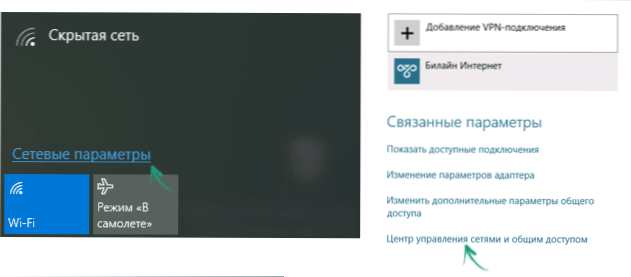
- 4210
- 1142
- Klara Kopeć
Pytanie, jak znaleźć hasło Wi-Fi w systemie Windows lub na Androidzie, występuje dość często na forach i osobistej komunikacji z użytkownikami. W rzeczywistości nie ma w tym nic skomplikowanego i w tym artykule szczegółowo rozważymy wszystkie możliwe opcje, jak przywołać nasze własne hasło Wi-Fi w systemie Windows 7, 8 i Windows 10, i obejrzeć nie tylko dla aktywnej sieci , ale także dla wszystkich zapisanych sieci bezprzewodowych na komputerze.
Następujące opcje sytuacji zostaną rozważone tutaj: na jednym komputerze Wi-Fi jest połączone automatycznie, to znaczy hasło jest zapisywane i musisz podłączyć inny komputer, tablet lub telefon; Urządzenia podłączone przez Wi-Fi są nieobecne, ale dostęp do routera jest dostęp. W tym samym czasie wspomnę, jak znaleźć zapisane hasło Wi-Fi na tablecie z Androidem i telefonie, jak spojrzeć na hasło wszystkich sieci Wi-Fi zapisane na komputerze lub laptopie z systemem Windows, a nie tylko dla aktywnej sieci bezprzewodowej, do której jesteś aktualnie podłączony. Także na końcu - wideo, w którym rozważane metody są wyraźnie pokazane. Cm. Ponadto: Jak spojrzeć na hasło Wi-Fi na Androidzie, jak spojrzeć na hasło Wi-Fi w systemie operacyjnym Mac, jak połączyć się z siecią Wi-Fi, jeśli zapomniałeś hasła.
Jak zobaczyć zapisane hasło sieci bezprzewodowej
Jeśli laptop bez żadnych problemów łączy się z siecią bezprzewodową, i robi to automatycznie, jest całkiem możliwe, że dawno zapomniałeś hasła. Może to spowodować całkowicie wyjaśnione problemy w przypadkach, w których musisz podłączyć nowe urządzenie do Internetu, na przykład tablet. To właśnie należy zrobić w tym przypadku w różnych wersjach systemu Windows OS, również na końcu kierownictwa istnieje osobna metoda odpowiednia dla wszystkich ostatnich systemu operacyjnego z Microsoft i pozwala zobaczyć wszystkie zapisane hasła Wi-Fi natychmiast.
Jak znaleźć hasło Wi-Fi na komputerze z systemem Windows 10 i Windows 8.1
Działania niezbędne do spojrzenia na hasło w sieci Wi-Fi bezprzewodowej są prawie identyczne z systemem Windows 10 i Windows 8.1. Istnieje również osobna, bardziej szczegółowa instrukcja na stronie - jak spojrzeć na hasło na WI -fi w systemie Windows 10.
Przede wszystkim, w tym celu musisz być podłączony do sieci, z hasłem, z którego musisz się dowiedzieć. Kolejne kroki wyglądają następująco:
- Przejdź do centrum kontroli sieci i całkowity dostęp. Można to zrobić za pośrednictwem panelu sterowania lub: W systemie Windows 10 kliknij ikonę połączenia powiadomienia, kliknij „Parametry sieciowe” (lub „Otwórz parametry sieciowe i internetowe”), a następnie wybierz „Zarządzanie sieciami i ogólnym dostępem” ON Strona parametrów. W systemie Windows 8.1 - Kliknij prawy przycisk myszy do ikony połączenia bezpośrednio, wybierz żądany element menu.
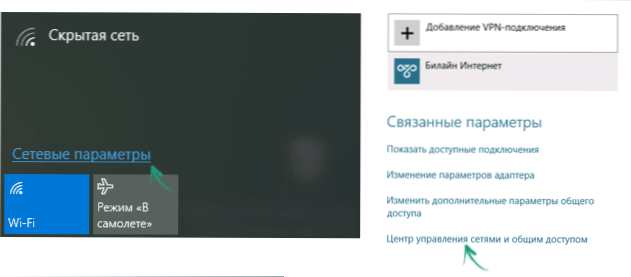
- W centrum kontroli sieci i całkowity dostęp, w sekcji przeglądania aktywnych sieci, zobaczysz sieć bezprzewodową na liście połączeń, do których są aktualnie podłączone. Kliknij swoją nazwą.
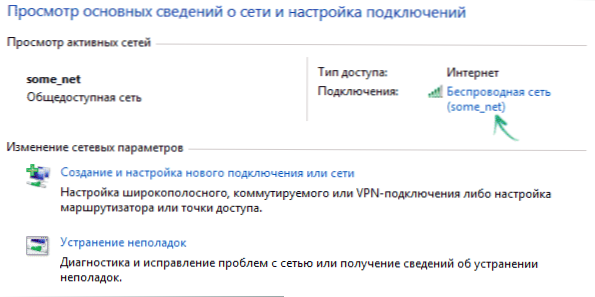
- W wyświetlonym oknie stanu Wi-Fi kliknij przycisk „Właściwości sieci bezprzewodowej”, aw następnym oknie, w karcie „Bezpieczeństwo”, sprawdź wprowadzone znaki ”, aby zobaczyć hasło zapisane na Wi- Fi.
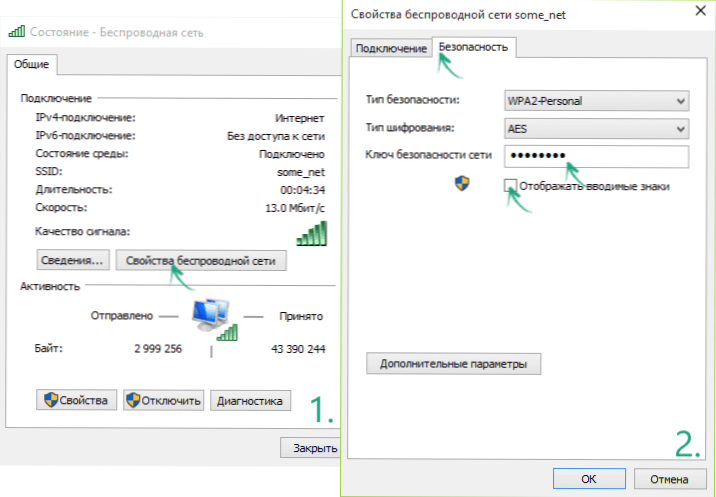
To wszystko, teraz znasz swoje hasło Wi-Fi i możesz je użyć do podłączenia innych urządzeń internetowych.
Istnieje szybsza opcja, aby zrobić to samo: naciśnij klawisze Windows + R i wprowadź okno „Wykonaj” NCPA.Cpl (Następnie naciśnij OK lub Enter), a następnie kliknij aktywne połączenie „Sieć bezprzewodowej” z prawym przyciskiem i wybierz „Status”. Następnie - użyj trzeciego z powyższych kroków, aby zobaczyć zapisane hasło sieci bezprzewodowej.
Znajdź hasło na Wi-Fi w systemie Windows 7
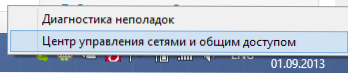
- Na komputerze, który łączy się z routerem Wi-Fi za pośrednictwem sieci bezprzewodowej, przejdź do centrum kontroli sieci i całkowity dostęp. Aby to zrobić, możesz kliknąć ikonę podłączania po prawej stronie pulpitu systemu Windows i wybrać wymagany przycisk menu kontekstowego lub znaleźć go w „Panelu sterowania” - „Sieć”.
- W menu po lewej stronie wybierz element „Zarządzanie sieciami bezprzewodowymi”, a na liście zapisanych sieci, które pojawiają się, kliknij wymagane połączenie.
- Otwórz kartę bezpieczeństwa i umieść w ramach „Wyświetl wprowadzone znaki”.
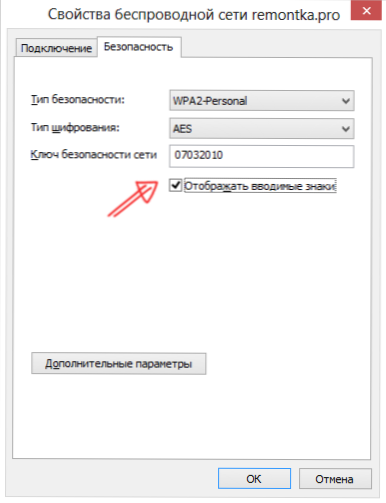
To wszystko, teraz znasz hasło.
Zobacz hasło sieci bezprzewodowej w systemie Windows 8
Uwaga: w systemie Windows 8.1 Metoda opisana poniżej nie działa, przeczytaj tutaj (lub wyżej, w pierwszej sekcji niniejszej instrukcji): Jak znaleźć hasło na Wi-Fi w systemie Windows 8.1

- Przejdź do komputera w systemie Windows 8 na komputerze lub laptopie podłączonym do sieci Wi-Fi, i kliknij przycisk myszy lewy (standardowy) do ikony bezprzewodowej na dole.
- Na liście wyświetlanych połączeń wybierz wymagany i kliknij go za pomocą odpowiedniego przycisku myszy, a następnie wybierz „Wyświetl właściwości połączenia”.
- W oknie, które się otwiera, otwórz zakładkę bezpieczeństwa i umieść w sprawie „Wyświetl wprowadzone znaki”. Gotowy!
Jak zobaczyć hasło Wi-Fi dla nieaktywnej sieci bezprzewodowej w systemie Windows
Metody opisane powyżej sugerują, że w tej chwili jesteś podłączony do sieci bezprzewodowej, z którego hasło musisz się dowiedzieć. Jednak nie zawsze tak jest. Jeśli chcesz zobaczyć zapisane hasło Wi-Fi z innej sieci, możesz to zrobić za pomocą wiersza poleceń:
- Uruchom wiersz poleceń w imieniu administratora i wprowadź polecenie
- Netsh WLAN Show Profile
- W wyniku wykonania poprzedniego polecenia zobaczysz listę wszystkich sieci, dla których hasło zapisane na komputerze. W następnym poleceniu użyj nazwy pożądanej sieci.
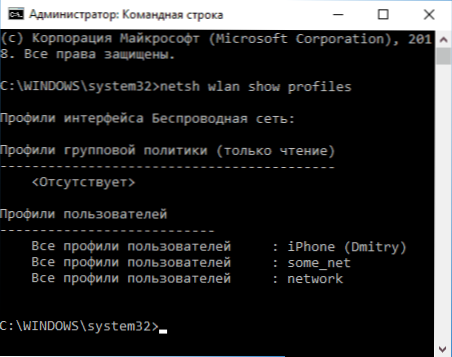
- Netsh wlan show profilu name = name_set key = clear (Jeśli nazwa sieci zawiera luki, weź ją w cudzysłowy).
- Dane wybranej sieci bezprzewodowej zostaną wyświetlone. W punkcie „Treść klucza” zobaczysz hasło.
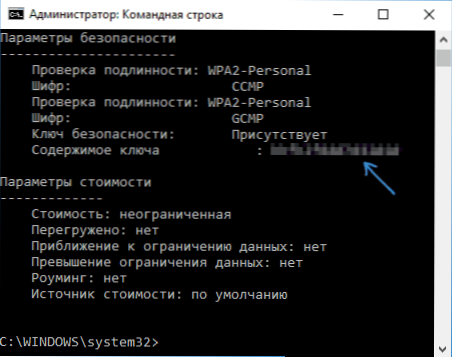
To i metody opisane powyżej można wyświetlić w instrukcjach wideo:
Jak znaleźć hasło, czy nie jest zapisane na komputerze, ale istnieje bezpośrednie połączenie z routerem
Inną możliwą opcją zdarzeń jest to, że po jakiejkolwiek awarii, przywrócenie lub ponowne zainstalowanie systemu Windows, żadne zapisane hasło dla sieci Wi-Fi nie pozostanie w dowolnym miejscu. W takim przypadku pomoże przewodowe połączenie z routerem. Podłącz złącze gniazda LAN do złącza karty sieciowej i przejdź do ustawień routera.
Parametry wprowadzania routera, takie jak adresy IP, standardowe logowanie i hasło są zwykle zapisywane z tyłu na naklejce z różnymi oficjalnymi informacjami. Jeśli nie wiesz, jak korzystać z tych informacji, przeczytaj artykuł, jak przejść do ustawień routera, który opisuje działania najpopularniejszych marek routerów bezprzewodowych.
Niezależnie od marki i modelu routera bezprzewodowego, niezależnie od tego, czy jest to D-Link, TP-Link, Asus, Zyxel, czy coś innego, możesz zobaczyć hasło w prawie tym samym miejscu. Na przykład (ponadto z tą instrukcją możesz nie tylko zainstalować, ale także zobaczyć hasło): Jak umieścić hasło na Wi-Fi na D-Link Dir-300.
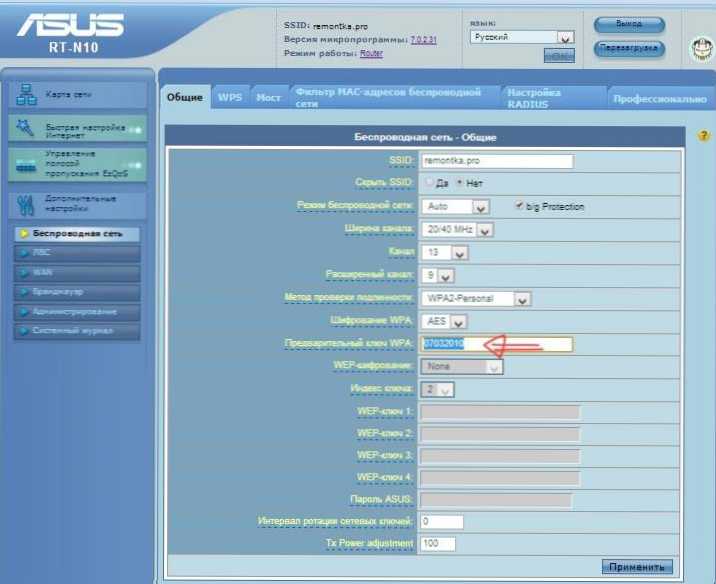
Jeśli ci się udało, to przechodząc na stronę sieci bezprzewodowej routera (ustawienia Wi-Fi, bezprzewodowe), możesz całkowicie swobodnie zobaczyć zainstalowane hasło dla sieci bezprzewodowej. Jednak przy wejściu do interfejsu internetowego routera może pojawić się jedna trudność: jeśli hasło do wejścia w panelu administracyjnym zostało zmienione, nie będziesz mógł się tam dostać, a zatem zobacz hasło. W takim przypadku opcja pozostaje zresetowanie routera do ustawień fabrycznych i ponownie go naprawić. Liczne instrukcje na tej stronie, które znajdziesz tutaj.
Jak zobaczyć zapisane hasło Wi-Fi na Androidzie
Aby znaleźć hasło Wi-Fi na tablecie lub telefonie z Androidem, musisz mieć dostęp do urządzenia. Jeśli jest dostępny, dalsze działania mogą wyglądać w następujący sposób (dwie opcje):- Za pośrednictwem ES Conductor, Root Explorer lub inny menedżer plików (patrz. Najlepsi menedżerowie plików Android), przejdź do folderu Dane/ misp/ wifi i otwórz plik tekstowy WPA_Supplicant.Conf - W jego prostej zrozumiałej formie rejestrowane są dane zapisanych sieci bezprzewodowych, które wskazują parametr PSK, który jest hasłem Wi-Fi.
- Zainstaluj z Google Play aplikacja taka jak WIFI Hasło (root), która wyświetla hasła zapisanych sieci.
Przeglądanie wszystkich zapisanych haseł w systemie WI-Fi za pomocą WirelessKeyView
Wcześniej opisane sposoby znalezienia hasła na Wi-Fi są odpowiednie tylko dla sieci bezprzewodowej, która jest obecnie aktywna w czasie. Istnieje jednak sposób, aby zobaczyć listę wszystkich zapisanych haseł Wi-Fi na komputerze. Możesz to zrobić za pomocą bezpłatnego programu WirelessKeyView. Narzędzie działa w systemie Windows 10, 8 i Windows 7.
Narzędzie nie wymaga instalacji na komputerze i jest jednym rozmiarem pliku wykonywalnego 80 kb (zauważam, że za pośrednictwem Virustotal trzy antywirusy reagują na ten plik jako potencjalnie niebezpieczny, ale najwyraźniej chodzi tylko o dostęp do danych przechowywanych WI -FI Networks).
Natychmiast po uruchomieniu WirelessKeyView (wymagane jest uruchomienie w imieniu administratora), zobaczysz listę wszystkich bezprzewodowych sieci Wi-Fi Wi-Fi zapisane na komputerze lub laptopie: nazwa sieci będzie wyświetlana, Klucz sieci w prezentacji sześciokątnej i w zwykłym formularzu tekstowym zostanie wyświetlony.
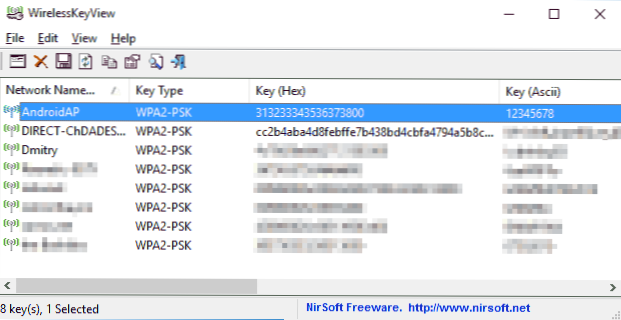
Możesz pobrać bezpłatny program do oglądania haseł Wi-Fi na komputerze z oficjalnej strony internetowej https: // www.Nirsoft.Net/utils/Wireless_Key.HTML (pliki ładowania znajdują się na samym końcu strony, osobno dla systemów x86 i x64).
Jeśli z jakiegoś powodu opisane metody przeglądania informacji o zapisanych sieci bezprzewodowych w twojej sytuacji nie wystarczy, zapytaj w komentarzach, odpowiem.

